 软件星级:3分
软件星级:3分
Apeaksoft Android Toolkit破解版是一款非常专业的安卓数据恢复软件,它可以帮助您恢复从您的Android手机,平板电脑和SD卡中删除或丢失的照片,非常的便捷,另外11684小编还准备了安装教程,有需要的用户欢迎在WWW.11684.COM下载!
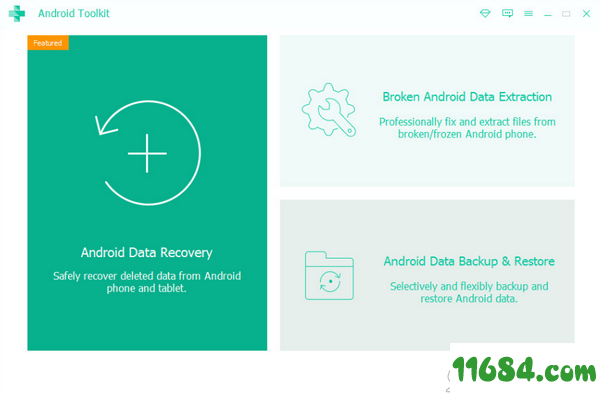
1、在巴士下载站下载并解压,得到android-data-recovery.exe安装程序和Patch.exe破解补丁

2、双击android-data-recovery.exe运行,如图所示,安装语言选择English,点击ok

4、进入软件安装向导,点击next

5、勾选我接受协议,点击next

6、点击浏览选择软件安装路径,点击next

7、确认安装信息,点击install安装

8、安装中,速度非常快,稍等片刻

9、安装完成,点击finish退出向导

10、将破解补丁Patch.exe复制到软件安装目录中,点击patch,破解成功

11、运行软件即可,无任何限制
1、从三星,HTC,LG,索尼,摩托罗拉,华为,谷歌,夏普等Android手机和平板电脑中恢复并导出已删除或丢失的数据;
2、从Android设备或SD卡中检索丢失或删除的文件,包括联系人,短信,联系人,通话记录和文档;
3、、使用这款android数据恢复工具恢复已删除或丢失的照片,音乐,视频和WhatsApp文件,并从Android获取它们;
4、使用USB电缆轻松备份和管理您的Windows计算机或Mac上的Android数据(包括丢失或删除的文件);
5、从许多情况下恢复Android上删除的文件,包括文件删除,系统崩溃,忘记密码,生根错误等。
1、Android数据恢复
Apeaksoft Android数据恢复是一款最好的Android数据恢复软件。 使用此软件,您可以在Windows上从Android手机/ SD卡/平板电脑恢复已删除的文件。
2、ANDROID数据恢复软件恢复删除文件用于机器人智能手机和平板电脑
Apeaksoft Android数据恢复可以帮助您恢复从您的Android手机,平板电脑和SD卡中删除或丢失的照片,视频,联系人,消息,通话记录,应用程序和文档。 它与5000多款Android便携式设备兼容。
3、恢复数据丢失从各种情况
通过Android Data Recovery,您可以恢复在不同情况下丢失的数据:出厂还原,操作系统更新,设备卡住而不响应,设备锁定或忘记密码,生根错误等。
4、破坏的Android数据提取
使用Apeaksoft损坏的Android数据提取功能,您可以将崩溃,冻结或锁定的Android手机修复为正常状态,并在Windows 10/8 / 8.1 / 7上提取数据进行备份。
5、Android数据备份和还原
Apeaksoft Android数据备份和恢复使您可以安全地选择性地备份或恢复您的Android数据。
1、如何使用Android数据恢复
第1步。安装Android数据恢复
通过USB电缆将您的Android设备连接到电脑。该程序会自动检测您的设备。
第2步。打开USB调试模式
该程序会自动检测您的Android设备的版本,并为您提供在手机上打开USB调试模式的说明。完成手机上的操作后,点击程序的OK按钮。
第3步。检查文件类型
检查要恢复的文件类型,然后单击下一步。该程序将自动根源并扫描您的设备。
第4步。从Android设备中恢复数据
检查要恢复的文件类型,然后单击下一步。这些文件将被扫描并列出。选择文件并单击恢复。
2、如何使用Android数据提取
第1部分。从忘记密码的手机中提取数据
第1步。启动Android数据提取
第2步。选择您的设备型号
选择您的设备型号和名称,然后单击“确认”按钮。目前支持三星GalaxyS,三星GalaxyNote设备。
第3步。进入下载模式
按照界面告诉的三个步骤进入下载模式,然后单击“开始”修复您的手机。
第4步。恢复数据从Android
之后,您的手机数据将被扫描。您可以查看和恢复所有电话文件,如联系人,消息,WhatsApp,通话记录,照片等。
第2部分。如何修复损坏的Android手机
第1步。修复Android设备
如果您的电话系统损坏或卡在启动屏幕中,并且无法使其正常工作,则可以使用“修复设备”。
第2步。选择异常模式
选择你的手机异常模式,然后点击“下一步”>选择你的手机型号和名称,将手机固定为正常。
第3步。修复Android设备
之后,您可以使用“Android数据恢复”功能扫描您的手机数据,包括已删除的数据恢复项目。
3、如何使用Android数据备份和恢复
第1部分。备份您的Android数据
第1步。安装并启动Android数据备份和还原。首先,您需要选择性地选择或单击备份您的Android数据。
第2步。将您的Android设备与电脑连接。
第3步。如果您选择有选择地备份Android设备,请选择要备份的数据类型。在这里,这个程序可以让你备份联系人,消息,通话记录,图库,视频,音频和文件。
注意:当你选择“一键式备份”时,程序会直接备份上面提到的所有数据,然后触发第5步。
第4步。强有力地,这个程序允许可选的加密备份。对于加密备份,请在选择要备份的数据后选中“加密备份”复选框,然后单击“开始”按钮。然后您需要为此备份设置密码。请妥善保存密码,因为在恢复此备份时您将需要密码。
如果您不想进行加密备份,只需点击“开始”按钮即可。
第5步。然后Android数据备份和恢复将立即备份您的Android设备。备份结束后,请检查并查看它。
第2部分。从备份中恢复数据
步骤1.选择从备份中选择还原数据或直接还原整个备份(单击还原)。
第2步。您将看到列表中的所有可用备份。选择要恢复数据的一个备份。对于任何加密备份,您需要输入您设置的密码。
第3步。如果您选择从备份中选择性恢复数据,那么您将访问此界面。您可以在这里了解备份名称,设备名称或其他信息。您可以预览备份中的数据,然后选择要还原到Android设备的内容。最后,点击“恢复”按钮。
注意:如果选择“一键还原”,则在选择如步骤4的目标备份后,此程序将直接还原整个备份。
第4步。该软件将立即恢复Android数据。要恢复信息,您需要将“FoneGo”设置为默认的短信应用程序。系统会在您的Android设备上弹出通知,然后点击“是”继续。整个恢复过程将会很快。
第5步。当您设法恢复备份时,该程序将为您显示信息。
 2MB
2MB
 30MB
30MB
 2MB
2MB
 39MB
39MB
 12.5MB
12.5MB